通过 Readiris,您可以将表格数据输出至电子数据表文字处理程序以及 Web 浏览器:表格被逐格地在工作表中重新构建,并可作为表格对象插入文字处理程序文件中。Readiris 可识别网格化和非网格化的表格。
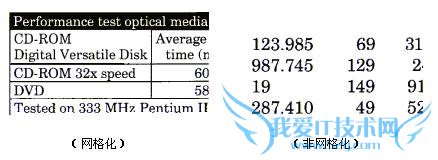
详细的操作方法或具体步骤
要生成基于表格的文档:
单击主工具栏上的格式按钮并在发送至或外部文件下拉列表中选择所需的输出格式。
选择所需的版面选项。
SpreadsheetML 选项 当选择 Microsoft Excel 2002/2003 作为目标应用程序时,特定的 SpreadsheetML 选项可用。单击选项卡 SpreadsheetML 选项以显示选项:注意,选择此格式时版面选项重新创建源文件变得不可用。
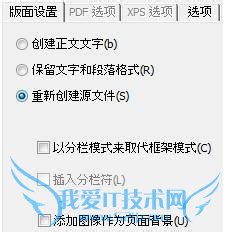
选项忽略表外所有的文本将保存表格并忽略所有其他识别结果。
表格内的所有数据将被取回,表格外的数据则不会。
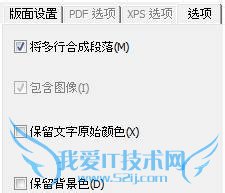
将数字转换为数值选项将把识别的数字编码为数值。
结果,您可以对那些单元格进行算术运算。(所有表格中的)文本单元格将保留文本。注意,只有表格内的数字被编码为数值。Excel 专门对被编码为数值的数据执行算术运算。
选项每页创建一个工作表保证每扫描页面创建一个工作表。
如果页面包含表格和文本,则全部都将被放在同一工作表上。
选项每个表格创建一个工作表将每个表格放在一个单独的工作表中,将识别的文字(表格外的)放在另一工作表中。
如果识别的文档包含数页,您将看到每页都将重复该结构。

常规选项 单击选项选项卡以选择常规选项:

选项将多行合成段落可进行自动的段落检测。
Readiris 将识别的文字自动换行,直至新的段落开始,并"重新连接"行末带有连字符号的单词。
选项保留背景色重新创建每个单元格的背景色。
纸张大小 视您选择的格式而定,您可以指定期望的纸张大小:
单击纸张大小选项卡,使用箭头按钮应用和排除纸张大小。
Readiris 将以指定的顺序逐个检查启用的纸张大小,然后使用第一个足以容纳扫描文档的纸张大小。
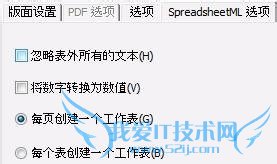
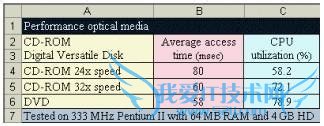
注意事项
单击纸张大小选项卡,使用箭头按钮应用和排除纸张大小。Readiris 将以指定的顺序逐个检查启用的纸张大小,然后使用第一个足以容纳扫描文档的纸张大小。经验内容仅供参考,如果您需解决具体问题(尤其法律、医学等领域),建议您详细咨询相关领域专业人士。作者声明:本教程系本人依照真实经历原创,未经许可,谢绝转载。- 评论列表(网友评论仅供网友表达个人看法,并不表明本站同意其观点或证实其描述)
-
